16 façons d'empêcher YouTube de se mettre en pause automatiquement : des solutions simples pour un streaming fluide
Publié: 2024-01-11Imaginez que vous regardez une vidéo YouTube qui s'arrête de manière inattendue. Cela peut être frustrant et des interruptions fréquentes comme celle-ci peuvent briser votre concentration et gâcher votre humeur. La mise en pause des vidéos YouTube est le problème le plus courant auquel de nombreux utilisateurs sont confrontés. Il peut y avoir plusieurs raisons à cela : une mauvaise connexion Internet, des problèmes avec l'application YouTube elle-même, d'autres processus de certaines applications sur votre appareil interrompant la lecture de YouTube, et bien plus encore. La bonne nouvelle est que vous pouvez résoudre ces problèmes rapidement en utilisant des techniques de dépannage simples.
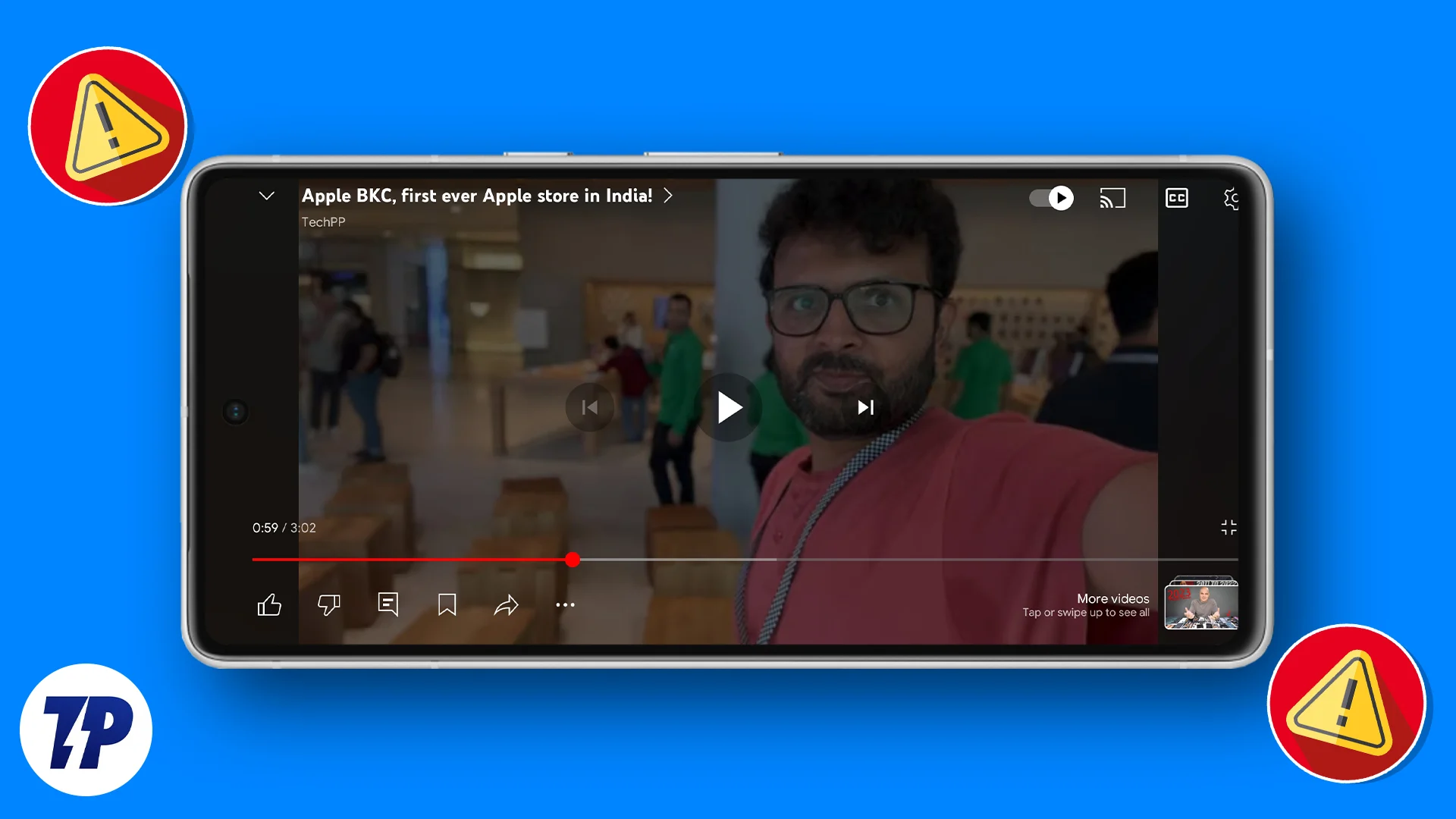
Dans ce guide, vous apprendrez diverses techniques de dépannage pour résoudre ce problème. Nous vous expliquerons les étapes simples et faciles à suivre que vous pouvez suivre pour résoudre rapidement le problème et profiter à nouveau de la lecture de YouTube.
Table des matières
Comment arrêter la mise en pause automatique des vidéos YouTube
Vérifiez votre connection internet
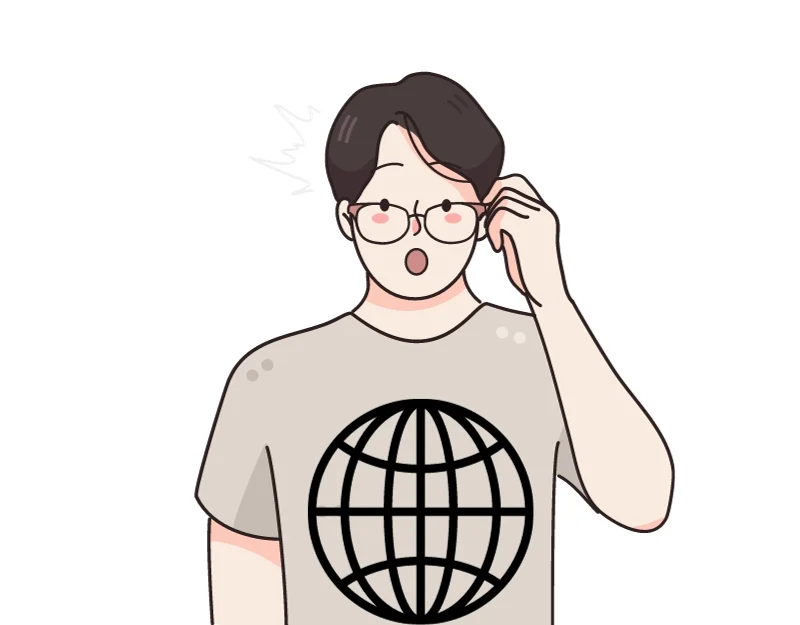
Les problèmes de connexion Internet sont la raison la plus courante pour laquelle les vidéos YouTube sont souvent mises en pause. La vidéo s'arrêtera pour charger plus de contenu si votre connexion Internet est faible, instable ou trop lente. Cela peut être particulièrement visible si vous regardez des vidéos haute résolution qui nécessitent beaucoup de données et si votre vidéo YouTube est mise en pause et mise en mémoire tampon.
Pour résoudre ce problème, vérifiez d'abord votre connexion Internet sur votre smartphone. Si vous utilisez des données mobiles, vérifiez que la force du signal est bonne. Il suffit parfois d’éteindre et de rallumer la connexion pour l’améliorer. Si ces étapes ne fonctionnent pas, essayez de réduire la qualité de la vidéo sur YouTube. Les vidéos de qualité inférieure utilisent moins de données et peuvent être transmises plus facilement sur des connexions plus lentes.
Désactivez l'économiseur de données et la restriction des données YouTube
Le mode d'économie de données de votre appareil peut entraîner la mise en pause des vidéos YouTube. Lorsque le mode d'économie de données est activé, il tente de réduire et de limiter la consommation de données de vos applications. Cela peut entraîner la non lecture ou le blocage des vidéos. Vérifiez également si vous disposez de données d'arrière-plan restreintes pour YouTube ; cela peut également affecter la lecture vidéo, en particulier en mode image dans l'image (PiP) ou si vous essayez de lire des vidéos en arrière-plan. 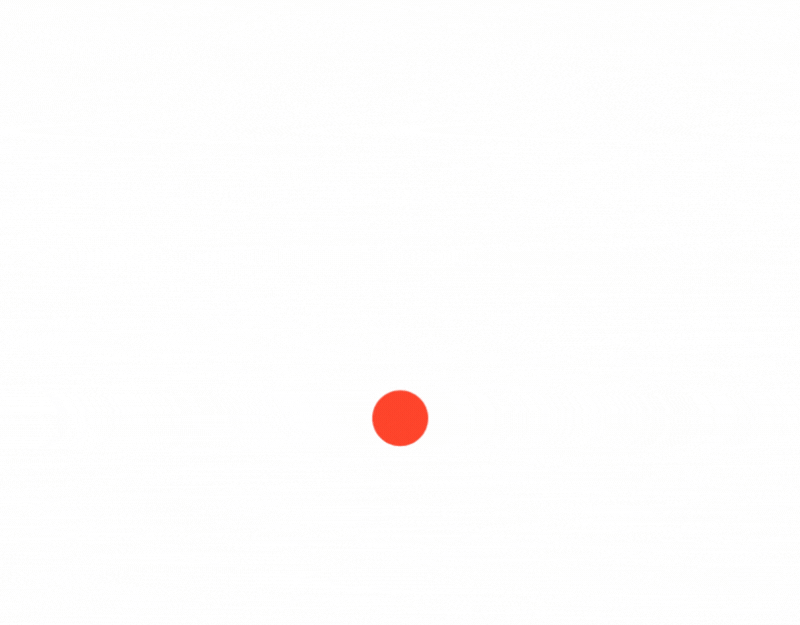
Comment désactiver l'économiseur de données sur Android
- Ouvrez les paramètres sur votre smartphone Android
- Cliquez sur Réseau et connexion et appuyez sur Économiseur de données (cela peut varier en fonction de votre version d'Android et de la marque que vous utilisez. Vous pouvez utiliser la recherche pour trouver les paramètres de l'économiseur de données sur votre smartphone)
- Augmentez la limite d'économie de données ou désactivez-la pour l'expérience interrompue.
- De la même manière, supprimez l'utilisation des données en arrière-plan pour YouTube.
- Ouvrez les paramètres sur votre appareil Android. Accédez à Utilisation des données . Appuyez sur Utilisation des données pour voir les statistiques de consommation de données pour différentes applications.
- Sélectionnez YouTube et Activer les données en arrière-plan pour cette application si elle est désactivée. (Encore une fois, les étapes peuvent légèrement changer en fonction de la version d'Android et du type de marque que vous utilisez).
Comment désactiver les paramètres d'économiseur de données sur iOS
- Ouvrez Paramètres sur votre iPhone et cliquez sur le service Mobile.
- Appuyez sur les options de données mobiles et appuyez sur le mode données.
- Réglez-le sur Standard ou Autoriser plus de données sur la 5G.
- Pour ne pas restreindre l'utilisation des données en arrière-plan . Accédez aux paramètres de votre iPhone et appuyez sur YouTube
- Cliquez sur Actualiser l'application en arrière-plan et activez l'actualisation de l'application en arrière-plan.
Vérifier l'état du serveur YouTube
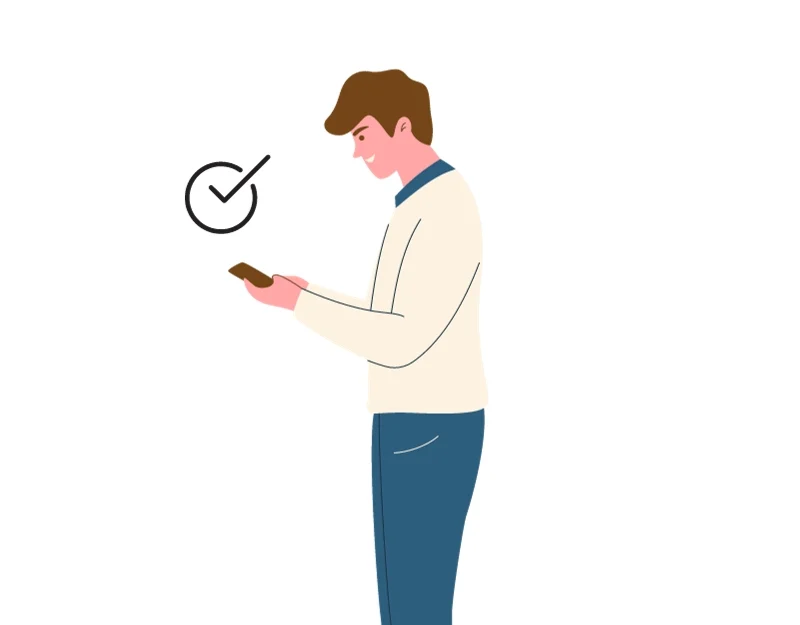
Les pannes de serveur sont une autre raison pour laquelle les vidéos sur YouTube peuvent être mises en pause. Si les serveurs YouTube sont en panne ou rencontrent des problèmes, les vidéos YouTube peuvent fréquemment se briser, se mettre en mémoire tampon ou ne pas se charger du tout. Pour résoudre ce problème, vérifiez si YouTube est hors ligne pour tout le monde ou uniquement pour vous. Vous pouvez le faire en visitant des sites Web tels que Downdetector, qui rendent compte de l'état de divers services en ligne. S’il s’agit d’un problème répandu, vous ne pouvez pas faire grand-chose en tant qu’utilisateur. Attendez que YouTube résolve le problème.
Déconnecter plusieurs appareils Bluetooth
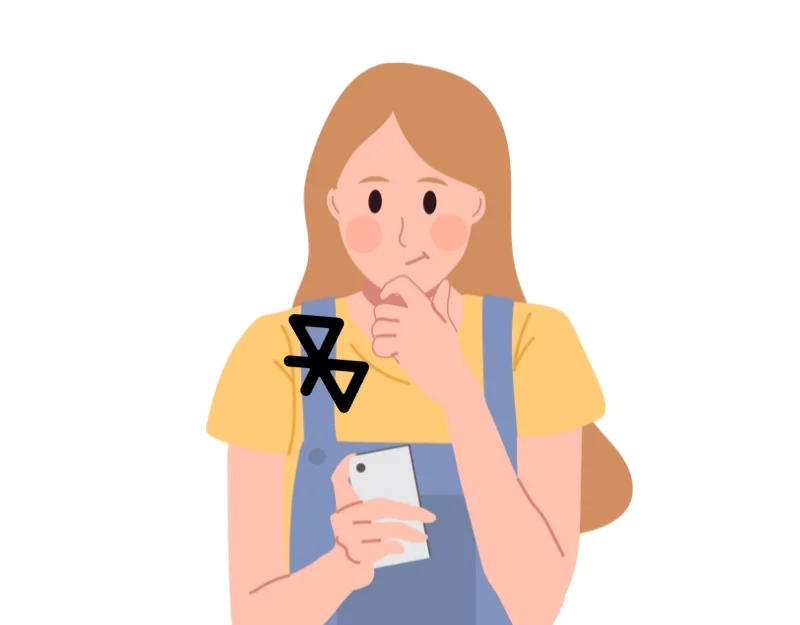
Déconnectez vos appareils Bluetooth. Si des écouteurs ou des haut-parleurs Bluetooth sont connectés, YouTube peut mettre automatiquement les vidéos en pause. Pour éviter cela, désactivez temporairement le Bluetooth sur votre appareil ou déconnectez l'appareil Bluetooth dans les paramètres de votre appareil.
Essayez de fermer d'autres applications et onglets
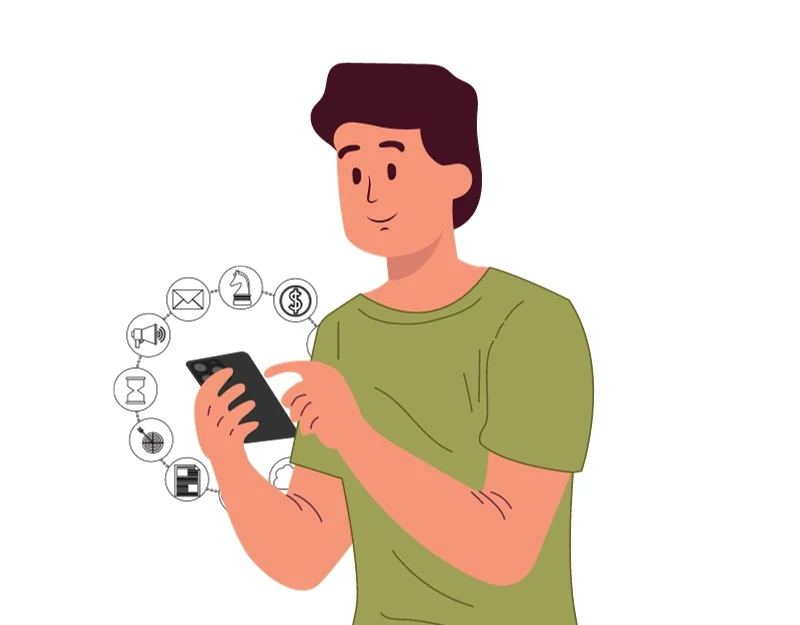
Parfois, d'autres applications ou processus en arrière-plan sur votre appareil peuvent automatiquement suspendre les vidéos YouTube. Par exemple, YouTube peut s'arrêter automatiquement si une autre application s'exécute en arrière-plan et lit de l'audio ou de la vidéo. Si vous utilisez YouTube dans votre navigateur avec plusieurs onglets ouverts, certains sites Web peuvent également suspendre la lecture de YouTube en arrière-plan. Fermez toutes les applications ou onglets inutiles sur votre smartphone pour éviter ce problème. Si vous utilisez un navigateur, vérifiez tous les onglets qui lisent les médias et fermez-les.
Désactivez les bloqueurs de publicités
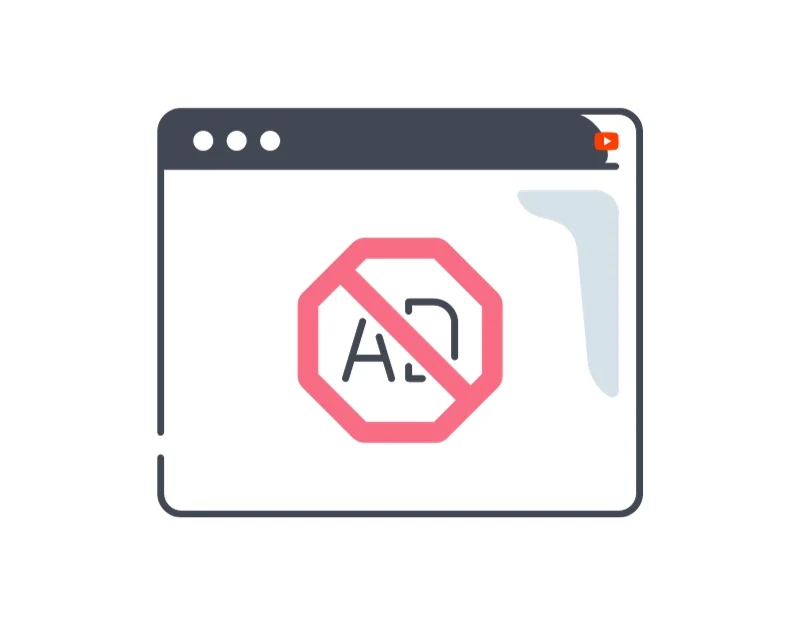
Une autre raison citée par la plupart des utilisateurs est la perturbation causée par les bloqueurs de publicités. YouTube a commencé à contrecarrer les bloqueurs de publicités, qui entraînent la mise en pause automatique ou la non lecture des vidéos dans le navigateur. C'est un problème constant avec YouTube et les bloqueurs de publicités. Pour résoudre ce problème, désactivez le bloqueur de publicités sur YouTube. Si vous souhaitez toujours utiliser YouTube avec un bloqueur de publicités, vous pouvez utiliser des outils alternatifs de blocage des publicités tels que Ghostery ou AdGuard. Vous pouvez également utiliser d'autres plateformes comme Newpipe qui offrent une expérience de type YouTube sans publicité.
Comment désactiver le bloqueur de publicités sur votre appareil :
Les bloqueurs de publicités sont généralement utilisés sous forme d’extensions. Vous pouvez désactiver l'extension ou ajouter la page YouTube à la liste blanche pour autoriser la publicité. Vous pouvez suivre les étapes ci-dessous pour désactiver l'extension du bloqueur de publicités sur votre navigateur.
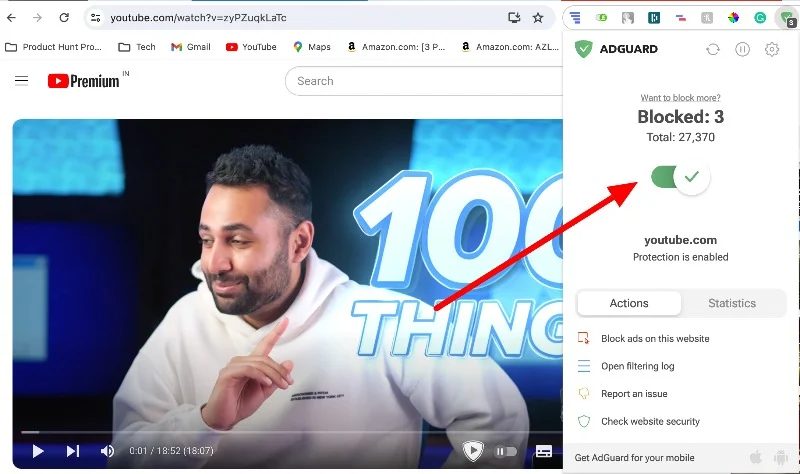
Pour ajouter YouTube à la liste blanche, cliquez sur l'extension du bloqueur de publicités et désactivez la protection. La plupart des bloqueurs de publicités offrent la possibilité d'activer et de désactiver la protection.
Désactiver les extensions de navigateur
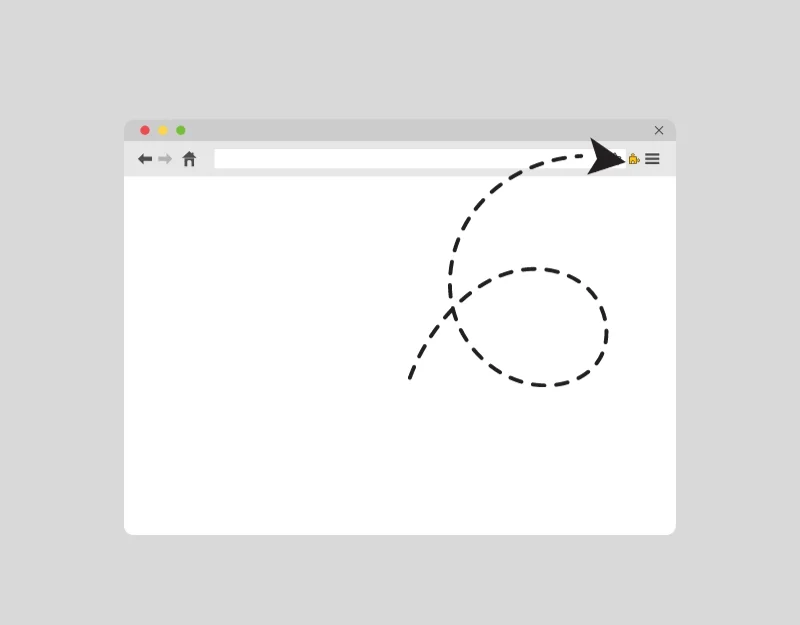
Désactivez vos extensions si vos vidéos YouTube s'arrêtent fréquemment sur le bureau. Parfois, l'extension de votre navigateur peut interférer de manière inattendue avec la lecture de YouTube et mettre les vidéos en pause. Vous pouvez désactiver toutes les extensions en même temps ou les désactiver individuellement pour trouver celle à l'origine du problème. Vous découvrirez ici comment désactiver les extensions dans les navigateurs Web les plus populaires.
Google Chrome:
- Ouvrez Google Chrome et cliquez sur ces trois points dans le coin supérieur droit pour ouvrir le menu.
- Accédez à Extensions , puis à « Gérer les extensions ».
- Désactivez chaque extension et résolvez le problème.
Mozilla Firefox :
- Cliquez sur le bouton de menu dans le coin supérieur droit.
- Sélectionnez ' Modules complémentaires et thèmes. Et désinstallez les extensions.
MicrosoftEdge :
- Cliquez sur le bouton Extensions dans la barre d'outils.
- Choisissez Gérer les extensions , puis désactivez les extensions.
Essayez de vider le cache de votre navigateur

Parfois, des problèmes de cache du navigateur ou des applications peuvent également entraîner la mise en pause des vidéos YouTube. Le cache est nécessaire pour charger plus rapidement des sites Web ou des applications. Cependant, au fil du temps, ce cache peut devenir encombré ou obsolète et provoquer des problèmes tels que des interruptions de la lecture vidéo sur YouTube.
Pour résoudre ce problème, videz le cache de votre navigateur ou de votre application sur votre appareil. Pour vider le cache de l'application YouTube, appuyez sur l'application, cliquez sur les informations de l'application, accédez à Stockage et supprimez les données du cache. Pour vider le cache du navigateur, accédez au menu des paramètres et recherchez l'option permettant d'effacer les données du navigateur, y compris le cache. Voici les étapes détaillées :
Comment vider le cache du navigateur
- Ouvrez Chrome et sélectionnez l'icône du menu Chrome (trois points verticaux) dans le coin supérieur droit.
- Cliquez sur Paramètres.
- Cliquez sur l'onglet Confidentialité et sécurité et cliquez sur Effacer les données de navigation
- Vous pouvez également appuyer sur Ctrl + Maj + Suppr pour ouvrir la fenêtre « Effacer les données de navigation » ou saisir chrome://settings/clearBrowserData dans la barre d'adresse.
Comment vider le cache de l'application Youtube sur Android et iPhone

- Ouvrez les paramètres sur votre Android.
- Faites défiler jusqu'à Applications ou Gestionnaire d'applications (cela peut différer selon votre appareil).
- Recherchez et sélectionnez l'application YouTube.
- Appuyez sur Stockage et cliquez sur l'option Vider le cache. Appuyez dessus pour vider le cache de l'application.
Pour iphone:
- Dans les paramètres de votre iPhone
- Appuyez sur Général.
- Ensuite, sélectionnez Stockage iPhone. Choisissez l'application YouTube pour vider le cache.
- Dans les paramètres de l'application, vous trouverez divers détails sur l'application, notamment sa taille et son utilisation. Cliquez sur l' application Offload pour nettoyer le cache.
Changez de navigateur
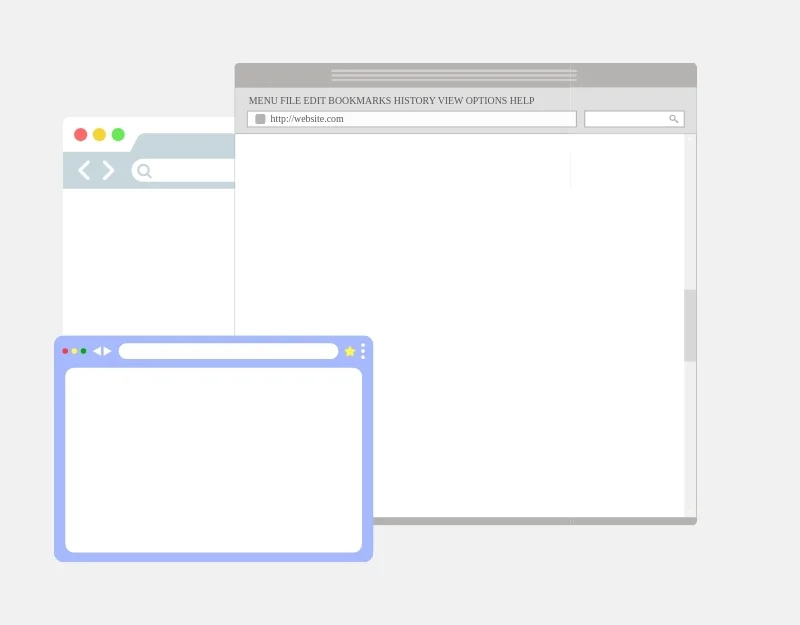
Des problèmes de navigateur peuvent également amener YouTube à mettre automatiquement les vidéos en pause. Les utilisateurs du navigateur Vivaldi, par exemple, ont signalé des problèmes de mise en pause des vidéos YouTube après seulement une seconde de lecture suite à une mise à jour. Si vous rencontrez le même problème avec votre navigateur, mettez à jour votre navigateur avec la dernière version pour résoudre ce problème. Si le problème persiste, utilisez un autre navigateur jusqu'à ce que le problème soit résolu dans votre navigateur préféré.
Comment mettre à jour votre navigateur :
- Nous listons les étapes pour Google. Vous pouvez suivre des étapes similaires sur d'autres navigateurs.
- Ouvrez Google Chrome et cliquez sur ces trois petits points dans le coin supérieur droit de votre navigateur Chrome.
- Passez la souris sur Aide , puis cliquez sur À propos de Google Chrome.
- Chrome vérifiera ensuite si des mises à jour sont disponibles. S'il y en a, il commencera à les télécharger immédiatement.
- Une fois la mise à jour téléchargée, cliquez sur Relancer pour installer la nouvelle version de Google Chrome.
- Vous pouvez suivre des étapes similaires pour Microsoft Edge.
Vérifiez le stockage de votre appareil
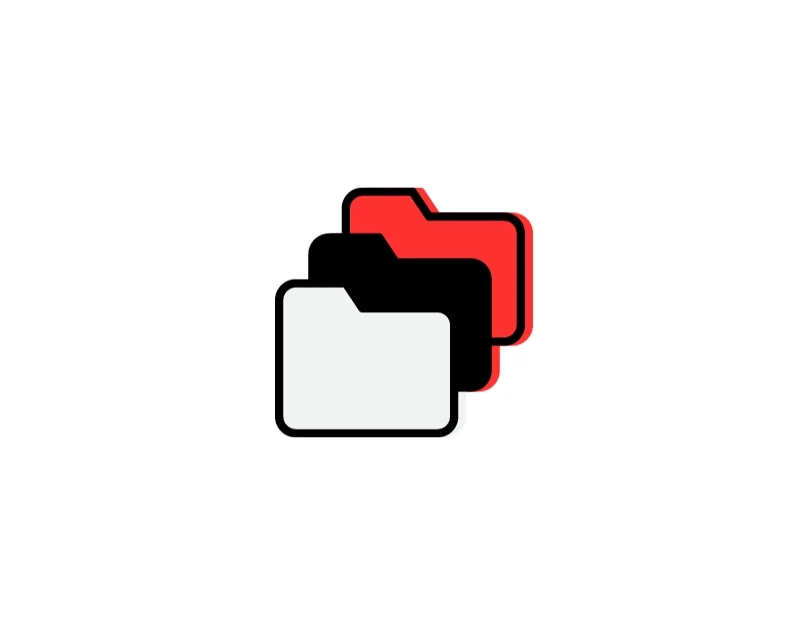
Vérifiez l'espace de stockage restant sur votre appareil. YouTube peut automatiquement mettre en pause les vidéos dans l'application YouTube lorsque votre appareil manque d'espace de stockage. Pour vous assurer que votre appareil fonctionne correctement. Assurez-vous de disposer d'au moins 10 à 15 % de l'espace libre recommandé sur votre appareil. Si vous manquez d'espace sur votre appareil, vous pouvez utiliser des applications de nettoyage des fichiers indésirables telles que Google Files pour libérer de l'espace.
Comment vider le stockage sur Android et iPhone
- Téléchargez et installez les fichiers via l'application Google sur votre smartphone Android. Pour iPhone, vérifiez les étapes ci-dessous.
- Dans la barre de navigation inférieure, accédez à l' onglet Nettoyage.
- Vous verrez maintenant différentes sections telles que nettoyer les fichiers indésirables, les fichiers volumineux, supprimer les applications inutilisées, et plus encore.
- Selon vos préférences, accédez à n'importe quelle section et nettoyez les fichiers indésirables sur votre smartphone.
- Vous pouvez utiliser des applications alternatives telles que Cleaner pour iPhone et Smart Cleaner pour nettoyer les fichiers indésirables sur l'application iPhone.
- Vous pouvez également supprimer manuellement les fichiers indésirables en accédant aux paramètres de l'iPhone. Ouvrez Paramètres> Général> Stockage iPhone. Ici, vous pouvez gérer le stockage sur votre iPhone. Sélectionnez l'application et supprimez le fichier indésirable.
Forcer la fermeture et redémarrer l'application YouTube
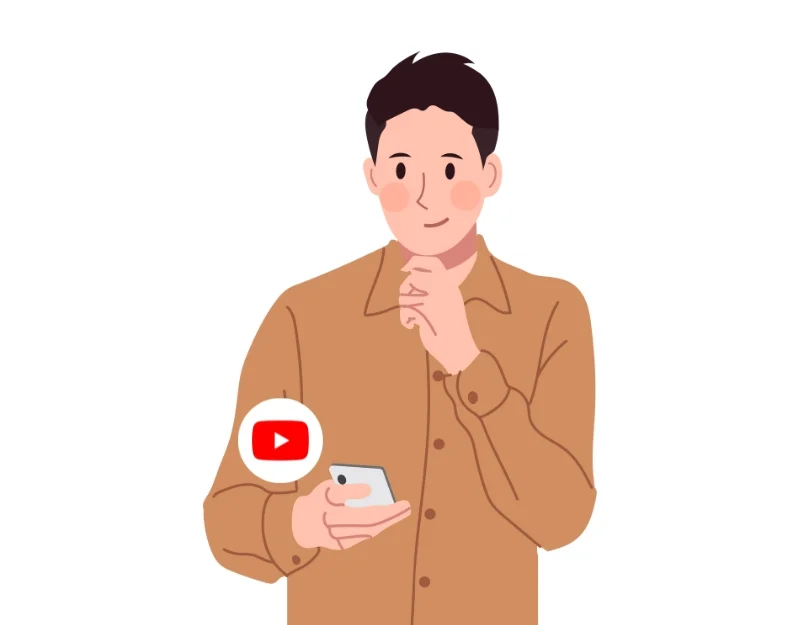
Si votre vidéo YouTube s'arrête soudainement, il se peut qu'il y ait un problème avec l'application YouTube. Pour résoudre ce problème, fermez l'application YouTube sur votre smartphone. Accédez à la version récente et faites glisser l'application vers le haut pour la supprimer afin de forcer la fermeture et le redémarrage de l'application Youtube. Si le problème persiste, essayez de redémarrer votre appareil. Cela arrêtera tous les processus en cours sur votre appareil et le problème avec les vidéos YouTube en pause pourra être résolu.
Android:
- Ouvrez votre smartphone et recherchez l'application Youtube.
- Appuyez longuement sur l'application et cliquez sur le bouton I.
- Dans la section Informations sur l'application, cliquez sur le bouton Forcer l'arrêt pour arrêter l'exécution de l'application. Cela varie légèrement selon la marque du smartphone, mais le texte Force Stop est généralement le même.
IOS :
- Il n'existe pas d'option directe pour forcer l'arrêt d'une application sur iOS.
- Vous pouvez fermer ou forcer l'arrêt des applications en cours d'exécution en les faisant glisser depuis l'écran Récent.
Mettre à jour l'application YouTube
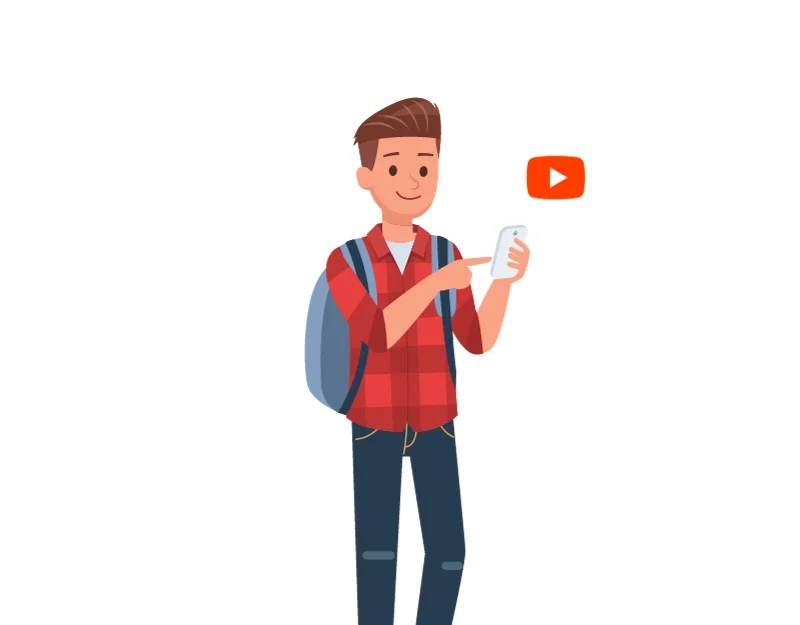
Des dysfonctionnements dans l'application YouTube peuvent parfois entraîner la mise en pause des vidéos. Il existe diverses raisons à cela, par exemple des versions d'application obsolètes, des erreurs logicielles temporaires ou des conflits de versions entre l'application YouTube et le système d'exploitation de votre appareil. Pour résoudre ce problème, mettez à jour l'application YouTube sur votre appareil. Vous pouvez visiter l'App Store d'Apple si vous utilisez un appareil iOS ou le Google Play Store si vous utilisez un appareil Android et mettre à jour l'application avec la dernière version.
Désactiver la pause YouTube
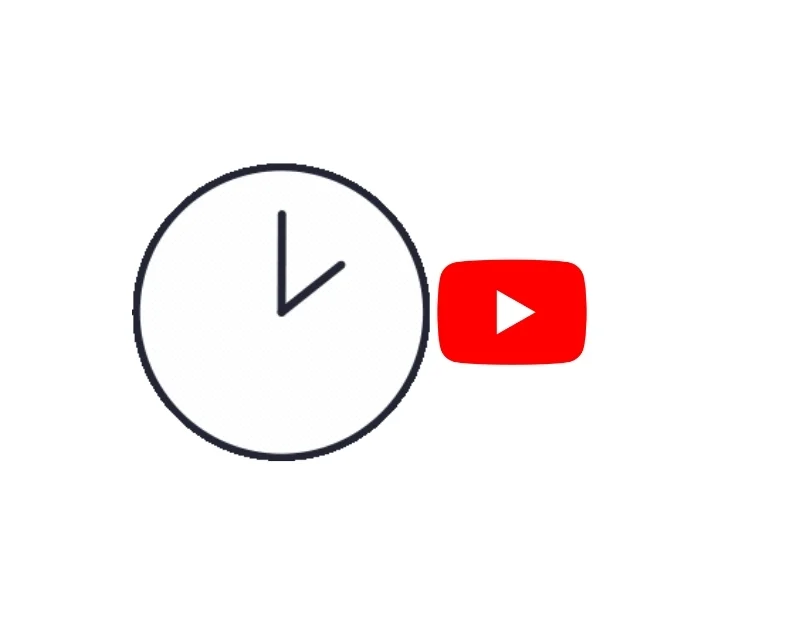
YouTube Break vous rappelle de faire une pause dans le visionnage de vidéos après un certain temps. Vous pouvez définir cela dans les paramètres de l'application YouTube. Une fois la limite atteinte, YouTube vous enverra un rappel lorsque le temps sera écoulé et mettra automatiquement la vidéo YouTube en pause. Désactivez les fonctionnalités de YouTube Break ou augmentez le temps de pause pour résoudre ce problème.
Comment désactiver la fonctionnalité de pause YouTube :
- Ouvrez l' application YouTube sur votre Android ou iPhone.
- Appuyez sur l'icône de votre profil . situé dans le coin supérieur de l'écran
- Cliquez sur l' icône Paramètres dans le coin supérieur droit de l'écran.
- Dans le menu Paramètres, cliquez sur Général.
- Recherchez l' option Rappeler-moi de faire une pause . Éteignez la bascule, elle est allumée.
- Cela fonctionne à la fois pour Android et iPhone.
Problèmes de compte Google
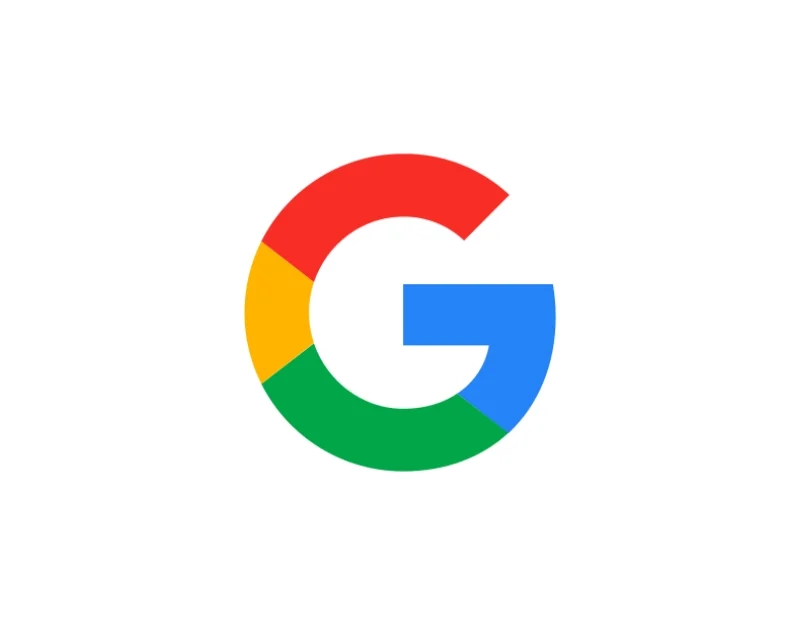
Si votre compte Google lié à YouTube rencontre des problèmes de synchronisation, cela peut perturber divers services, notamment la lecture vidéo sur YouTube. Pour éviter ce problème, vous devez d'abord vérifier les paramètres de votre compte Google. Assurez-vous que toutes les informations sont mises à jour et correctes et que la synchronisation est activée. Si vous rencontrez des problèmes avec votre compte Google, essayez de vous déconnecter de votre compte Google, puis de vous reconnecter. Cela peut résoudre les problèmes de synchronisation.
Vérifier la compatibilité de l'appareil
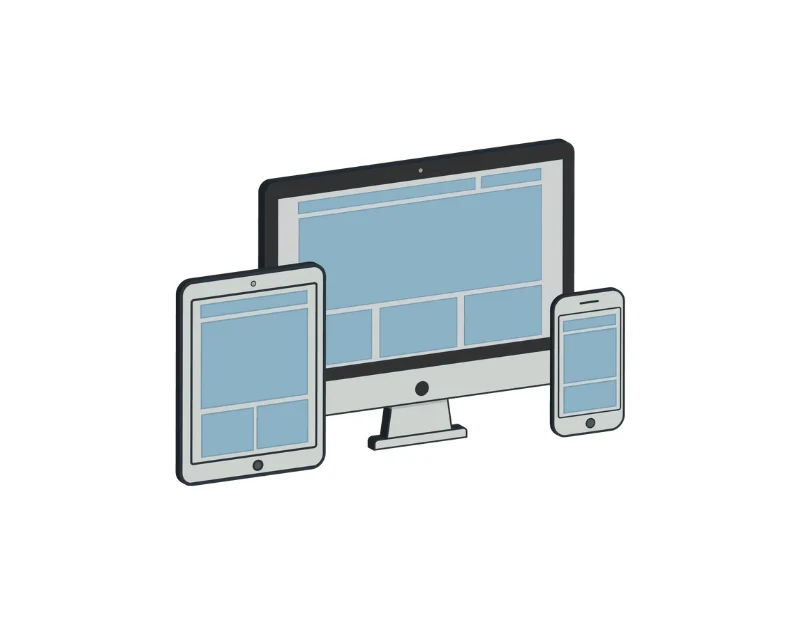
Vérifiez la compatibilité de l'appareil avec l'application YouTube. Il arrive parfois que votre appareil ne soit pas entièrement compatible avec la dernière version de l'application YouTube ou ses fonctionnalités. Pour résoudre ce problème, vérifiez que le système d'exploitation de votre appareil est à jour. Supprimez l'application YouTube actuelle de votre appareil et téléchargez-la depuis la boutique d'applications officielle.
Désactiver les notifications
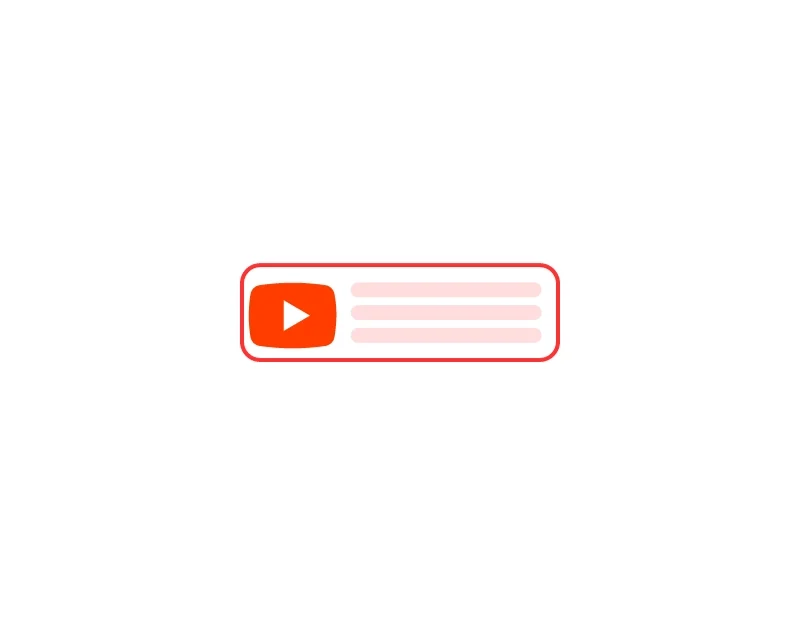
Les notifications de l'appareil peuvent entraîner la mise en pause automatique des vidéos YouTube. Une notification peut interrompre la vidéo YouTube que vous regardez. Pour éviter cela, vous pouvez désactiver les notifications ou régler votre appareil en mode Ne pas déranger lorsque vous regardez des vidéos YouTube.
Votre guide complet pour un plaisir vidéo ininterrompu
YouTube est la plateforme la plus utilisée et la mise en pause automatique des vidéos peut frustrer les utilisateurs. Vous pouvez résoudre rapidement ces problèmes en utilisant les techniques de dépannage simples répertoriées ci-dessus. J'espère que vous trouverez ce guide utile. Pour éviter ce problème dans la fonctionnalité, assurez-vous de disposer d'une connexion Internet stable lorsque vous regardez les vidéos, mettez à jour l'application YouTube vers la dernière version et effacez occasionnellement le cache de l'application YouTube. Verrouillez les appareils Bluetooth lorsqu'ils ne sont pas utilisés. J'espère que vous avez trouvé ce guide utile. Si vous rencontrez toujours le problème, commentez ci-dessous.
FAQ sur la résolution du problème de mise en pause de YouTube
1. Pourquoi YouTube continue-t-il de mettre mes vidéos en pause de manière inattendue ?
Si YouTube met vos vidéos en pause de manière inattendue, il peut y avoir plusieurs raisons. Il peut s'agir d'une connexion Internet lente ou instable, de problèmes avec l'application YouTube tels que des problèmes ou des versions obsolètes, ou même de problèmes de compatibilité ou de paramètres de votre appareil.
2. Ma connexion Internet pourrait-elle provoquer la mise en pause des vidéos YouTube ?
Oui, votre connexion Internet peut provoquer la mise en pause des vidéos YouTube. Si votre connexion Internet est lente ou continue de s'interrompre, elle aura du mal à charger la vidéo en continu, provoquant des pauses. Vous pouvez essayer d'améliorer votre signal Wi-Fi, en utilisant une connexion filaire ou même en réduisant la qualité vidéo sur YouTube pour une expérience plus fluide.
3. Existe-t-il des paramètres sur YouTube qui empêchent la lecture continue ?
Oui, certains paramètres sur YouTube peuvent interférer avec la lecture continue. Par exemple, la fonction « Lecture automatique » peut empêcher la lecture continue des vidéos si elle est désactivée. De plus, si votre compte est soumis à des restrictions de lecture ou est en mode restreint, cela peut limiter la diffusion continue.
4. La pause de YouTube est-elle liée à l'appareil que j'utilise ?
La pause de YouTube peut en fait être liée à l'appareil que vous utilisez. Si votre appareil est plus ancien ou présente des problèmes de compatibilité avec la dernière version de l'application YouTube, il se peut qu'il ne diffuse pas correctement les vidéos. Il peut être utile de maintenir le système d'exploitation de votre appareil à jour et de vous assurer que l'application YouTube est compatible avec votre appareil.
5. Quelles sont les solutions à long terme pour empêcher YouTube de se mettre en pause ?
Vous pouvez suivre ces étapes simples pour empêcher YouTube de s'arrêter à l'avenir :
- Connexion Internet stable : assurez-vous que votre connexion Wi-Fi ou de données est stable. Une connexion Internet instable est la raison de ces pauses ennuyeuses.
- Gardez l'application YouTube à jour : mettez régulièrement à jour votre application YouTube et le système d'exploitation de votre appareil. Rester à jour permet de corriger les bugs qui pourraient entraîner la mise en pause de YouTube.
- Vider le cache régulièrement : essayez de vider le cache dans votre application et votre navigateur YouTube. Il élimine tous les problèmes temporaires qui perturbent votre streaming.
- Vérifier les applications en arrière-plan : fermez les autres applications inutilisées exécutées en arrière-plan.
